
大学生が習得すべきPCスキルとは
本記事はこれからパソコンのスキルを身につける大学生の方々向けに書いています。もちろん、これからパソコンを勉強しようという方にもおすすめします。
今やパソコンは私たちの知的活動に欠かせないツールです。さまざまな物事がオンラインに移行する昨今、パソコンスキルは「持っていて当たり前」という認識に変化しつつあります。もはや社会人基礎力とも呼べるパソコンスキルですが、もちろん大学生のうちに習得しておいて損はありません。
本記事では、大学生に必要なパソコンスキルを理由とあわせてご紹介します。
就活前には以下のスキルは身につけておきましょう。
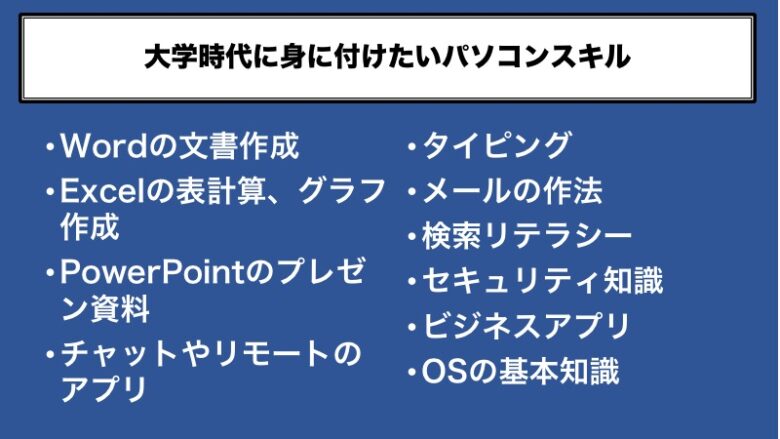
【基礎編】習得しておきたいアプリのスキル
基礎編で紹介するのは大学生活ではもちろん、社会に出てからも不可欠となるスキルです。これら6つの能力があれば、最低限のパソコンスキルがあるといえるでしょう。
Word(ワード)レポートをはじめ各種文書作成で使う

Wordは課題やレポート作成で頻繁に使われるため、多くの大学生にとって馴染みのあるソフトだと思います。だからこそWordを使い慣れていない人も、基本的な操作方法を知っておくことがとても重要です。以下の3点を抑えられていれば、Wordの基本を心得ているといっても問題ないでしょう。
□ 文字の色や大きさ、フォントを変えることができる
□ 画像を挿入することができる
□ 作成した文書を印刷することができる
Excel(エクセル)表計算や統計のデータ処理などに使う

Excelは表計算ソフトで、さまざまな計算やグラフ作成、データ管理などに使われます。社会人の必須スキルといわれますが、大学生のうちにExcelを使う場面はそれほど多くないのが現状です(もちろん学部や専攻、ゼミ、研究室にもよりますが……)。
就活サイトを見ると「WordやExcelなどの基礎スキル」を必須条件とする企業はたくさんあります。しかし、就職活動でExcelスキルを試す選考はほとんどありません。それなのに企業が「WordやExcelなどの基礎スキル」を明記するのは、入社後、日常的にWordやExcelを使う場面が多いといえるからでしょう。
入社したての新入社員は、ほとんどが研修からのスタートです。昨今はコロナの影響もあり、オンライン研修やE-Learningを導入する企業が増えています。課題に取り組みながら仕事の進め方を学ぶなかで、最も多くの新入社員がハードルに感じたのがExcelなのです。
入社してからは覚えることがたくさん。「同期を出し抜いて、一目置かれる存在になりたい!」と密かな野望を抱く方はもちろん、余裕を持って研修や仕事に取り組めるよう、大学時代に基本的なExcelスキルを身につけておくのがおすすめです。
Power Point(パワーポイント)図表作成やプレゼンに使う

Power Pointはゼミ(研究室)やPBL科目などで、よく使われているソフトです。Power Pointといえばプレゼンテーションのスライド作成を浮かべるかもしれませんが、図や画像のある資料や、簡単な動画(スライドショー)を作成することもできます。Wordを大学ノート、Excelを方眼ノートとしたら、Power Pointは無地ノートと考えてよいでしょう。
Power PointはWordと似ている部分も多く、基本操作は簡単です。しかし、いろんな機能を使いこなし、わかりやすいスライドを作るためには、研究や練習が必要です。最近は書店にも、資料作成に関する本が並んでいます。まずはこうした本、あるいはインターネットのブログやサイトなどの見よう見まねから、受け手に伝わるスライドの作り方を学ぶのがおすすめです。
Zoom

Zoomはコロナ禍で急速に普及した、新しいコミュニケーションツールです。オンライン授業でも使われるので、触れたことのある人も多いと思います。相手の感情やその場の空気がわかりづらいからこそ、オンラインならではのコミュニケーションスキルが重要になってきます。
オンラインでのコミュニケーションスキルについては、以下の記事で詳しくしています。
メール 以外に知らない宛名の書き方

意外と見落としがちなのが、メールのスキルです。家族や友人とはLINEやDMを使うため、メールを使うのは教授に連絡するときぐらいという人も少なくないでしょう。そんなメールですが、就職活動をはじめると活用する機会が大幅に増えます。
就職活動を迎えるまでに「宛名の書き方」「ToとCcとBccの使い分け」と「署名の書き方」だけでも、理解しておくようにしましょう。
メールでの宛名の書き方
基本の書き方は「会社名+部署名+役職名(肩書き)+氏名+敬称」です。
●基本形
株式会社楽しみワークス
コンテンツマーケティング
課長 山田太郎 様
●複数の時
次長 山田太郎 様
課長 田中一郎 様
●CCの時
次長 山田太郎 様
(CC: 課長 田中一郎 様)
大学では知らない先生にメールをする場合があるかと思います。教授、准教授、講師などの役職にかかわらず「先生」とするのが基本です。
●教授の場合
○○大学○○学部 山田太郎先生
ToとCcとBccの使い分け
Toはメールの宛先です。最もよく使われるものであり、LINEの個人チャットや、InstagramやTwitterのDMのようなイメージです。
Ccは、念のため内容を共有しておきたい相手によく使われます。例えば、ゼミを欠席するときの連絡。教授に知らせるついでに、ゼミ長にも一報入れておきたいと思ったときにはCcを使います。
Bccも基本的な機能はCcと同じですが、大きく違うのは、Bccに入力したメールアドレスは他の受信者に表示されないという点です。例えば、学会や発表会で連絡係になったとき、関係者1人ひとりに1通ずつメールを送るのは骨の折れる作業です。かといってToやCcで送るのは、受信者同士のメールアドレスが共有されることになり、プライバシー面が心配。そんなときBccを使えば、受信者のプライバシーを守りながら一斉送信をすることができます。
署名の書き方
家族や仲間内でのやり取りでなければ、基本的に署名が必要です。署名には名前と所属、連絡先を入れるようにします。下記を参考にしてみてください。大学生のうちは、住所はあってもなくてもかまいませんが、年配の方とのやりとりでは、先方が住所を記しているならそれに沿うのもマナーの一つです。
例:はたらく大学法学部法律学科4年生 楽しみキャリ子さんの場合
====================
はたらく大学法学部法律学科 4年
楽しみ キャリ子(たのしみ きゃりこ)
TEL: 090-xxxx-xxxx
MAIL: メール@アドレス.com
====================
情報リテラシー ネットで検索するスキル

インターネットでの情報収集はとても簡単。調べたい言葉を検索バーに入力するだけです。このように情報収集が簡単にできるからこそ、正しい情報を吟味する力をつけることがとても重要になります。
大学時代に所属していたゼミで、研究内容についてそれぞれがプレゼンテーションを行う機会がありました。それぞれが卒なく発表をこなしていたのですが、ある学生の発表内容に対し、教授が「内容が事実と違う」と顔をしかめたことがありました。どうやらその学生の引用元は、個人が運用するブログだったようです。
現代は簡単に情報を手に入れられる分、根拠のない情報も多く出回っています。インターネットのサイトやブログ、SNSにとどまらず、個人が気軽に出版できる電子書籍なども同様です。情報リテラシーの向上を目指し、まずは以下を心がけてみてください。
□ 情報の発信している人や組織を確認する。
□ 1つの情報だけじゃなく、似た情報にもきちんと目を通す。
□ その情報は客観的事実? 主観や感想ではない?
□ 図やグラフには個人の意図が含まれることも。単位や比較対象をチェック。
情報管理はスマホと同様に大切
パソコンはスマホと同様にセキュリティにも注意する必要があります。セキュリティソフトを入れているから大丈夫なんて思わないでください。webサイトを見るだけでもウイルスに感染することは十分にありえます。また、業者を装ったメールがあるのはスマホと同じ。メールにはまるで本物のように作り込んだものもあるので、見た目だけで信用しないようにしましょう。
次章では応用編をまとめています。
【応用編】あれば差がつくスキル
応用編で紹介する2つのスキルは、必須ではないものの、身につけておけば必ず役に立つパソコンスキルといえます。
ブラインドタッチ

ブラインドタッチは、キーボードを見ずにタイピングをするスキルです。視線を画面とキーボードで往復させる必要がないので、時短や業務効率化にもつながります。最近は、ブラインドタッチを必須スキルとする企業もあるようです。
とはいえ、いきなりキーボードを見ずにタイピングをするのは至難の業でしょう。ブラインドタッチのコツは、とにかくたくさん文字を打つこと。慣れると自分の手のポジションや、キーの配置を掴めるようになってきます。
また、2通り以上の打鍵方法がある文字を探し、自分が打ちやすいほうを使うのも1つの手です。例えば、「こっち」という言葉には12通りの打ち方が存在します(kotti・kocchi・koxtuti・koxtuchi・koltuti・koltuchi・cotti・cocchi・coxtuti・coxtuchi・coltuti・coltuchi)。タイピングは学校で習うローマ字とは若干異なるので、自分の打ちやすいものを探してみてください。
タイピングを練習におすすめなのが、「寿司打」というゲーム。細かい難易度にも対応しており、ローマ字入力もさまざまな形式に対応しています。楽しみながらタイピングを鍛えることができるので、友だちと競ってみるのもよいかもしれません。新入社員で使う企業もあるとかないとか……。
ショートカットキー
ショートカットキーを使えば、マウスやタッチパッドを触らずとも、キーボードだけでさまざまな操作を行うことができます。大幅に作業効率を上げるためにも、覚えておいて損のないショートカットキーをご紹介します。
| Windows | Mac | |
| コピー | 〔Ctrl〕+〔C〕 | 〔⌘command〕+〔C〕 |
| 貼り付け | 〔Ctrl〕+〔V〕 | 〔⌘command〕+〔V〕 |
| 元に戻す | 〔Ctrl〕+〔Z〕 | 〔⌘command〕+〔Z〕 |
| 文字の選択 | 〔Shift〕+〔矢印キー〕 | 〔Shift〕+〔矢印キー〕 |
| 全画面スクリーンショット | 〔Print Screen〕 | 〔⌘command〕+〔shift〕+〔3〕 |
| 選択スクリーンショット | 〔Windows〕+〔shift〕+〔S〕 | 〔⌘command〕+〔shift〕+〔4〕 |
また、ツールやソフトごとにショートカットキーも異なります。頻繁に使うものがあれば、そちらも覚えておくと便利でしょう。
【発展編】ワンランク上を目指すスキル
発展編で紹介する2つは、社会人でも身につけている人が少なく、これからどんどん伸びる可能性があるといえるスキルです。時間に余裕のある大学生のうちに、ぜひこうした能力も高めてみてはいかがでしょうか。
Photoshop/illustrator 写真加工、イラスト、デザインに使う
Photoshopやillustratorなど、Adobe Creative Cloudのスキルは、需要に対して能力のある人材が少ない傾向にあります。デザイン系の仕事に興味があれば、Photoshopやillustratorのスキルは絶対に身につけておくべきです。デザイン系とはグラフィックデザイナーやWEBデザイナーにとどまらず、空間やインテリア、ゲーム、ファッションも含まれます。
Adobe Creative Cloudは学割を使えば、定価の3割程度という超破格で使用できることもあります。開催されているキャンペーンにもよりますが、社会に出てから自費で購入するより、学生時代に安価でインストールしておくとかなりお得です。
また、大学によってはメディアルームやラーニングコモンズに、Adobe Creative Cloudを利用できるPCが設置されている大学もあります。いきなりソフトを買うのはハードルが高いですが、こうした設備を積極的に活用すれば、お金を掛けずに操作を学ぶことができますよ。
CANVAを使ってデザインやSNS投稿をより楽しもう
Canvaというサイトをご存知ですか? こちらはブラウザ上でさまざまなデザインが作成できるサイトです。無料プランと有料プランがありますが、無料プランでもそこそこ使えます。サイトのバナーを作ったり、名刺のデザイン(学生でもサークルなどで作ったりする)を作ったりするときに役立ちます。
また、Canvaには、イラストや写真のパーツ、デザイン見本も¥もあるので、それらを活用するとプロ並みのデザインがカンタンに作成できます。
インスタやツイッター、FacebookなどSNSを使う方ならなおさら活用してみてはいかがでしょう。センス良く加工した画像をアップすることが可能です。
Final Cut Pro/Adobe Premiere Pro 動画編集に使う
Final Cut ProやAdobe Premiere Proなどの動画編集スキルは、これからの時代、さらに重宝されるようになってくるでしょう。YouTubeやTikTok、Instagramのストーリーズなど、流行発信のプラットフォームになっているものの共通点は「動画」という点にあります。
コロナ禍でオンラインが注目を浴びたことで、エンターテインメント以外にも、広告や教育、旅行など、さまざまな分野に動画が用いられるようになってきました。映像制作のようにスキルが直結する仕事でなくとも、プレゼンテーションや採用活動に動画を取り入れてみたり、副業で映像制作を担ったりと、社会人になってからもいろんな場面で発揮することができるスキルです。
チームのコミュニケーションに使う各種ソフト
普段、みなさんは、ラインやスカイプなどでコミュニケーションをとっているかと思います。ゼミに入ってコミュニケーションするのにもラインはよく使われます。会社にもよるのですが社会に出たらさまざまなコミュニケーションツールが使用されています(オンライン版も含む)。代表的なものがMicrosoft Teams(チームス)やチャットワークです。大学生ではあまり使うことがないかもしれませんが知らないより知っている方がベターです。
まとめ
なかなか遊びや外出が難しいご時世だからこそ、ぜひパソコンスキル習得を目指してみてください。必ず、将来につながる力が身につくと思います。
大学生のスキルアップの記事
大学生がやるべきスキルアップ9選
ゼミの選びのコツはスキルアップの視点が重要! 就職の軸にもなる!
通学時間でスキルアップする方法3選【大学生向け】
オンラインサービスを利用したスキルアップ方法




